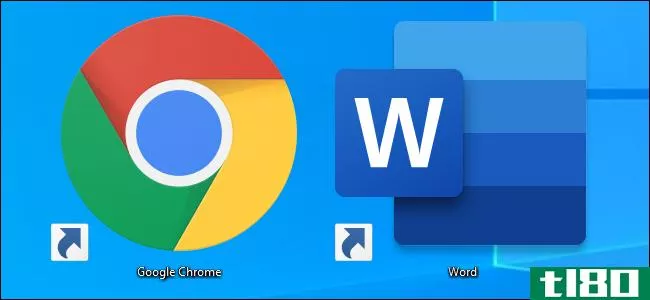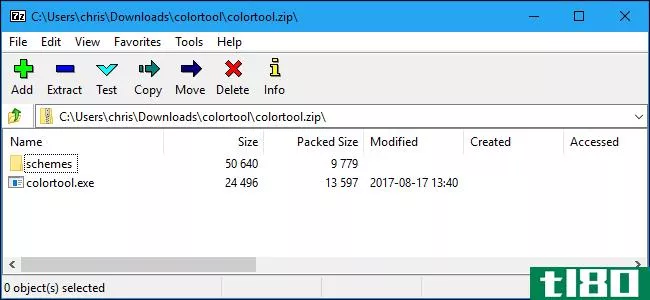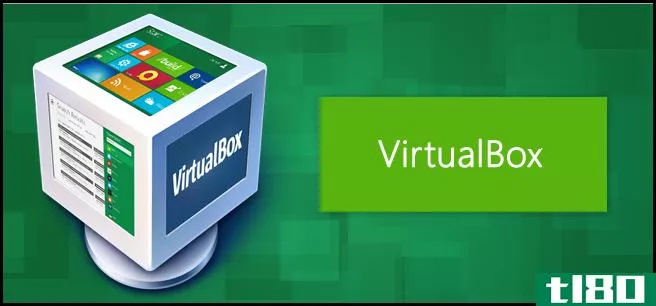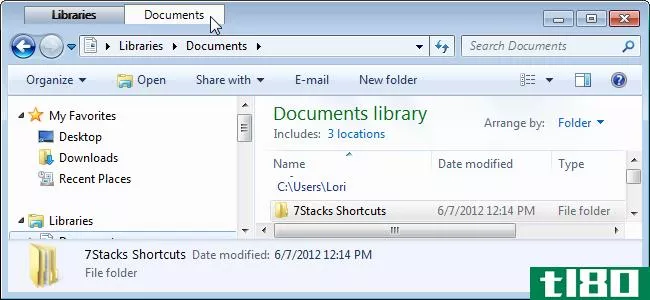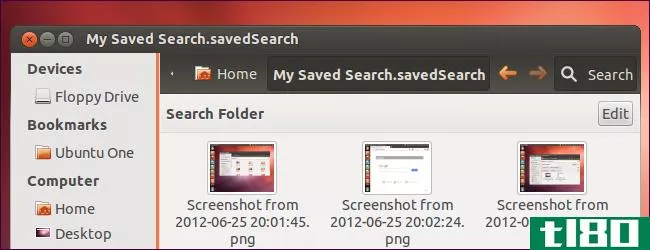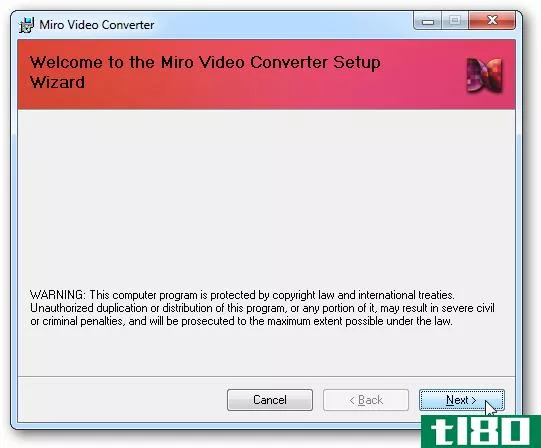通过拖放文件在windows中快速轻松地创建文件夹
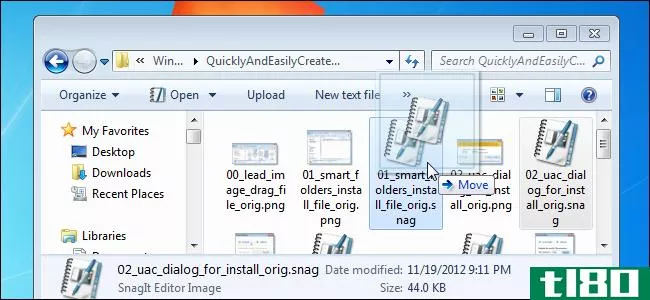
如果您使用iOS或Android设备,您熟悉创建文件夹的拖放方法。如果你喜欢这种分组文件的方法,你可以在你的Windows电脑上使用一个叫做智能文件夹的免费工具来获得同样的功能。
智能文件夹可帮助您快速组织文件,如图像、文档和音频文件,而无需在移动文件之前创建单独的文件夹。只需将一个文件拖到另一个文件上即可创建一个新文件夹。
要使用智能文件夹轻松创建文件夹,请双击下载的.exe文件(请参阅本文末尾的链接)。
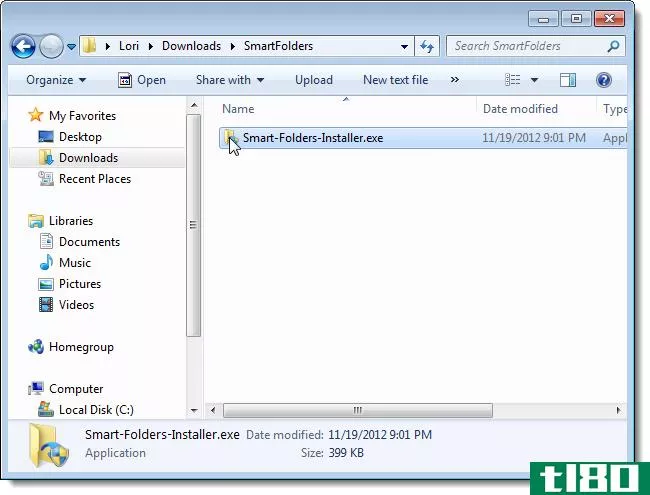
如果显示“用户帐户控制”对话框,请单击“是”继续。
注意:根据您的用户帐户控制设置,您可能看不到此对话框。
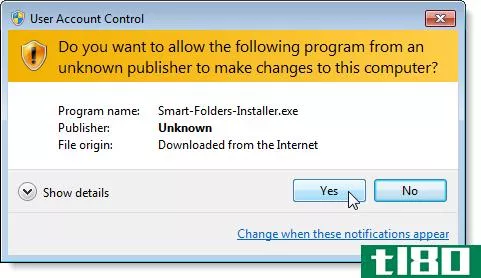
将显示“智能文件夹”窗口。要能够使用拖放方式创建文件夹,请单击“安装”。
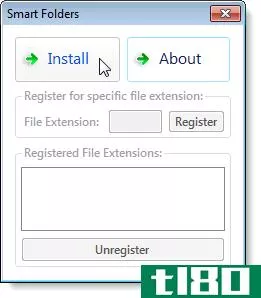
将显示一个对话框,告诉您智能文件夹已成功安装。单击“确定”关闭对话框。
注意:安装智能文件夹将重新启动Windows资源管理器,因此您打开的任何资源管理器窗口都将自动关闭。
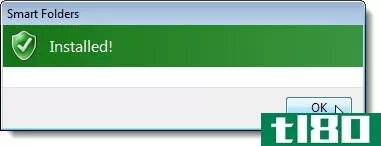
安装智能文件夹时,默认情况下会自动为所有扩展名注册,但由于Windows和其他程序会为自己的特定文件扩展名注册,因此您可能需要手动注册某些扩展名。为此,请输入扩展名(不带句点),然后单击Register。
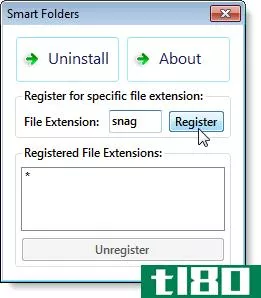
扩展名将添加到已注册的文件扩展名列表中。要注销扩展,请在列表中选择该扩展,然后单击“注销”。
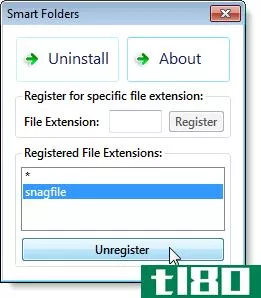
现在可以使用拖放来创建新文件夹。在资源管理器或桌面上选择一个文件并将其拖到另一个文件上。
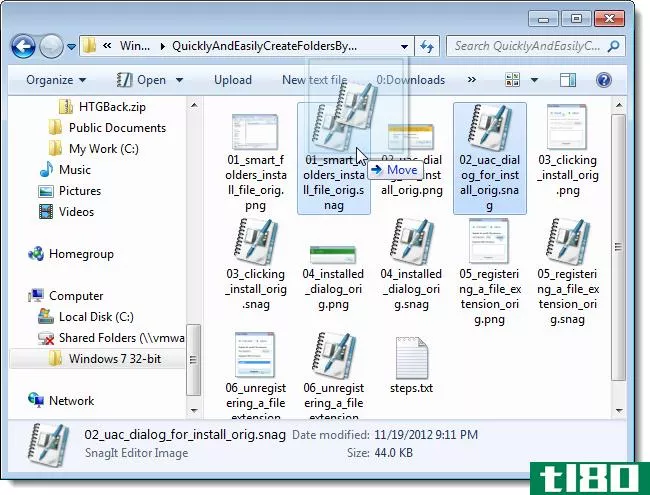
将显示“名称文件夹”对话框。在编辑框中输入新文件夹的名称,然后单击“确定”。
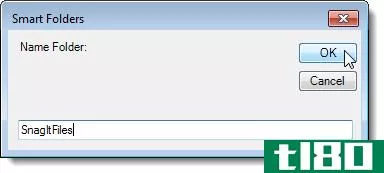
该文件夹将被创建为包含您拖放的文件的文件夹的子文件夹,并且这两个文件将移动到新文件夹中。现在可以选择其他文件并将其拖到文件夹中。
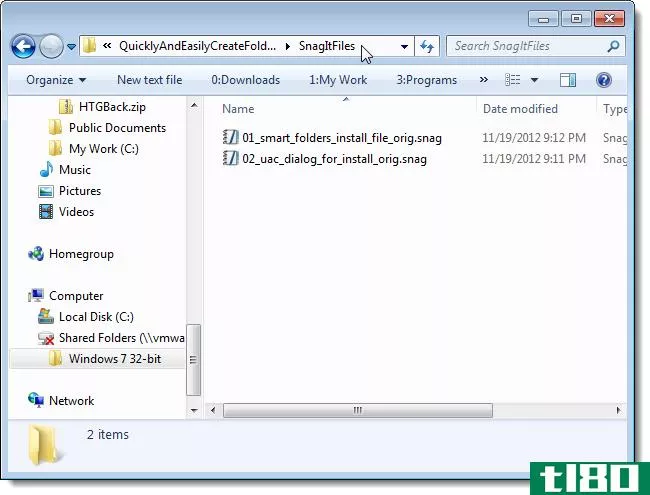
创建完文件夹后,可以在关闭程序之前卸载智能文件夹。单击卸载。将再次显示一个对话框,告诉您程序已成功卸载。
注意:所有扩展都是未注册的,包括手动注册的扩展。下次运行并安装智能文件夹时,必须再次手动注册扩展。
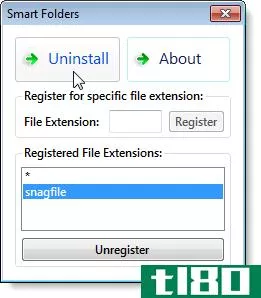
要关闭智能文件夹,请单击对话框右上角的X按钮。
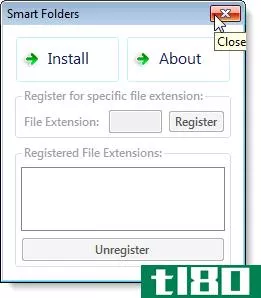
智能文件夹在32位和64位版本的Windows7、Vista和XP上运行。
从下载智能文件夹http://www.addicivetips.com/?p=90886。
另一种轻松创建新文件夹的简单方法是使用名为Files 2 Folder的免费工具。此工具允许您先选择文件,然后右键单击文件以创建文件夹。
- 发表于 2021-04-12 04:20
- 阅读 ( 88 )
- 分类:互联网
你可能感兴趣的文章
如何在Windows10上设置默认文件拖放行为
将文件或文件夹拖放到文件资源管理器中的新目标时,Windows有两个默认操作:复制或移动,具体取决于目标。然而,有一个隐藏的注册表黑客可以让你改变Windows10的默认行为。 windows 10的默认行为 默认情况下,Windows会将您拖...
- 发布于 2021-04-02 00:55
- 阅读 ( 168 )
微软所有的windows 10的powertoys,解释说
...如列表中每个选项的“以管理员身份打开”和“打开包含文件夹”按钮。将来,它会有计算器之类的插件。 键盘管理器,用于重新映射键盘快捷键 键盘管理器提供了一个简单的界面,可以重新映射键盘上的单个键和多个键快捷...
- 发布于 2021-04-02 10:32
- 阅读 ( 262 )
如何在windows10上创建桌面快捷方式
Windows10仍然允许您创建应用程序、文件、文件夹甚至网站的桌面快捷方式。桌面图标可能有点过时,但作为一个组织良好的桌面的一部分,它们仍然很有用。 如何创建应用程序的快捷方式 要以简单的方式执行此操作,请打开W...
- 发布于 2021-04-03 06:30
- 阅读 ( 154 )
如何组织混乱的windows桌面(并保持这种状态)
...理器”或“Windows资源管理器”窗口,然后单击“桌面”文件夹,在标准的文件浏览器窗口中查看桌面的内容。 当然,这是核选择。如果您喜欢在桌面上存储文件和程序快捷方式,则不希望将它们全部隐藏。 快速排序你的桌面...
- 发布于 2021-04-05 01:47
- 阅读 ( 165 )
适用于windows的最佳文件提取和压缩工具
...看.zip文件的内容,请双击它。Windows打开它就像打开一个文件夹一样。您可以复制和粘贴文件,或将文件拖放到ZIP文件或从ZIP文件中拖放文件,以从ZIP文件中提取文件,或向ZIP文件中添加新文件。您也可以在这里删除或重命名文...
- 发布于 2021-04-07 05:34
- 阅读 ( 188 )
如何在windows中将“显示桌面”图标移动到快速启动栏或任务栏
...p 按Ctrl+S保存文件。在“另存为”对话框中,导航到以下文件夹,并确保从“另存为类型”下拉列表中选择“所有文件(*.*)”。 C:\Users\<user name>\AppData\Roaming\Microsoft\Internet Explorer\Quick Launch\User Pinned\TaskBar 将&lt;用户名&a...
- 发布于 2021-04-08 04:37
- 阅读 ( 293 )
如何将文件和设置快速传送到新pc(或mac)
...ws中。不幸的是,它在windows8.1中变得不那么有用,不再有通过网络传输文件和设置的选项。但是,您仍然可以将外部硬盘驱动器连接到旧电脑,运行“轻松传送向导”将您的资料传送到驱动器,将该驱动器连接到新电脑,然后运...
- 发布于 2021-04-09 21:51
- 阅读 ( 211 )
你应该了解的10个virtualbox技巧和高级功能
...选项卡,指向USB设备,然后选择要连接的USB设备。 共享文件夹 VirtualBox允许您设置主机操作系统和来宾操作系统都可以访问的“共享文件夹”。要做到这一点,VirtualBox基本上在主机操作系统上获取一个文件夹,并使用网络文件...
- 发布于 2021-04-11 16:54
- 阅读 ( 191 )
如何使用ifunbox作为强大的itunes替代品
...整个目录结构: 在这里你可以看到,我们利用通用存储文件夹把我们的iPad变成了闪存驱动器。同样,这只是从我们的电脑拖放文件的问题(在本例中,我们的/Board Game Info/文件夹将游戏7奇迹的规则和附加组件复制到我们的iPad...
- 发布于 2021-04-11 19:22
- 阅读 ( 90 )
通过向资源管理器添加选项卡、创建上下文菜单项等,轻松调整Windows7和vista
...会影响选项卡和资源管理器的工作方式。 7Plus具有快速文件夹功能,允许您使用数字键盘上的数字快速访问经常使用的文件夹。单击左侧树中的“快速文件夹”,然后选中“将快速文件夹集成到资源管理器文件夹”带栏复选框...
- 发布于 2021-04-12 05:20
- 阅读 ( 156 )